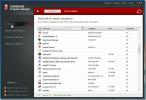Testen, reparieren und reparieren Sie schnell ein totes Pixel auf Ihrem Bildschirm
Hast du ein festsitzender oder toter Pixel auf Ihrem Bildschirm und suchen nach einer Möglichkeit, dies zu beheben? Es gibt noch Hoffnung, UDPixel ist eine hervorragende Software, die Ihren Bildschirm testet, um tote oder festsitzende Pixel zu finden und diese dann automatisch zu reparieren. Für dieses Programm ist .NET Framework 2 erforderlich, was meiner Meinung nach kein großes Problem darstellt.
Bevor ich erkläre, wie diese Software funktioniert, kehren wir zu einigen Grundlagen zurück. Woher wissen Sie, ob Sie ein totes oder ein feststeckendes Pixel haben? Jedes Pixel auf einem LCD-Monitor besteht aus einem roten, einem grünen und einem blauen Subpixel. Ein feststeckendes Pixel resultiert aus einem Herstellungsfehler, bei dem eines oder mehrere dieser Subpixel eingeschaltet bleiben oder aus (sie können entweder rot, blau oder grün sein), es ist deutlich gegen ein Schwarz zu sehen Hintergrund. Ein totes Pixel ist ein fehlerhaftes Pixel, bei dem alle Subpixel ausgeschaltet sind und daher eine schwarze Farbe haben. Es ist deutlich vor einem weißen Hintergrund zu sehen.
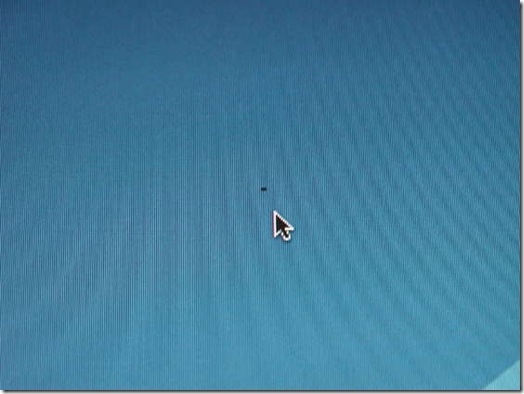
- Foto von Instructables.
Hinweis: Stellen Sie sicher, dass Sie Ihren Bildschirmschoner ausgeschaltet haben, wenn Sie das Programm ausführen, da der Bildschirmschoner den Vorgang unterbrechen kann.
Diese Software ist sehr einfach zu bedienen. Drücken Sie einfach jede Taste mit einer anderen Farbe von der linken Seite und finden Sie Ihr totes Pixel. Defekte Pixel können auf jedem Hintergrund angezeigt werden. Dieser Teil wird verwendet, um das tote oder feststeckende Pixel zu finden. Wenn Sie ein fehlerhaftes Pixel gefunden haben, wählen Sie einfach die Flash-Fenster, die Größe und das Intervall aus und klicken Sie auf Start. Wenn Sie mit dieser Software noch nicht vertraut sind, empfehlen wir Ihnen, die Standardeinstellungen zu verwenden.

Jetzt finden Sie ein blinkendes Fenster auf dem Bildschirm. Ziehen Sie dieses winzige Fenster und verschieben Sie es an die Stelle, an der Sie das fehlerhafte Pixel gefunden haben. Das ist es. Es wird eine Weile laufen und es automatisch reparieren. Sie können das Blitzintervall später ändern, wenn das Pixel nicht repariert wird. Genießen!
Hat dieses Programm Ihr defektes Pixel behoben? Lass es uns in den Kommentaren wissen.
Suche
Kürzliche Posts
Verwalten von Windows 7-Systemtreibern, -Diensten, -Funktionen und -Updates
Comodo Programmmanager ist Freeware von Comodo, mit der Benutzer Sy...
MpTrim: Entfernen Sie Stille und Rauschen aus MP3-Dateien und normalisieren Sie die Lautstärke
Das Trimmen von MP3-Dateien ist möglicherweise nicht das, was Sie t...
Verwandeln Sie Windows 7 in Mac OS X 10.7 Lion
Zuvor haben wir ein außergewöhnlich stilvolles Thema behandelt Schn...